9 основних виправлень для пристрою Bluetooth, який не підключається автоматично на iPhone
Різне / / April 02, 2023
Після виснажливого робочого дня ви сідаєте на диван і підключаєте навушники Bluetooth. Ти відкриваєш Spotify або Apple Music і вирішили відтворити свою улюблену пісню лише для того, щоб зрозуміти, що музика грає через гучномовець, а не в навушниках. Тепер вам потрібно перейти до налаштувань і вручну підключити навушники, що засмучує. Якщо ваш пристрій Bluetooth не підключається автоматично до iPhone, ця стаття для вас.

Це досить поширена проблема з якими ми також стикалися кілька разів. Іноді проблема може бути в навушниках, а іноді – у вашому iPhone. Ми розглянули все це в цій статті. Ось дев’ять простих способів усунути та вирішити цю проблему.
Давайте почнемо зі спроби забути та повторно підключити свій пристрій Bluetooth на вашому iPhone.
1. Повторно підключіться до пристрою Bluetooth
Повторне підключення пристрою Bluetooth призведе до видалення та скидання всіх конфігурацій, застосованих до цього пристрою на вашому iPhone. Це хороший шанс вирішити проблему. Ось як ви можете це зробити.
Крок 1: Відкрийте програму Налаштування.
Крок 2: Торкніться Bluetooth.


крок 3: Торкніться пристрою, який потрібно повторно підключити.
крок 4: Виберіть «Забути цей пристрій».


Тепер підключений пристрій буде видалено з вашого iPhone.
крок 5: Тепер вам потрібно знову підключити свій пристрій до iPhone. Ваш iPhone автоматично шукатиме пристрої поблизу. Торкніться пристрою, до якого потрібно підключитися.
Крок 6: Це підключить ваш пристрій до вашого iPhone, і ви побачите «Підключено» біля пристрою.

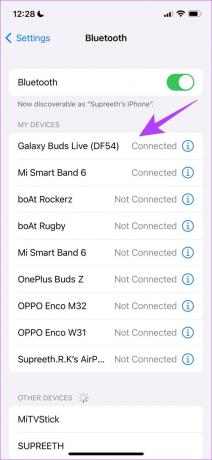
Це вирішило нашу проблему, але ось що також вирішувало нашу проблему часом – перехід на мережу Wi-Fi у діапазоні 5 ГГц з мережі Wi-Fi у діапазоні 2,4 ГГц. Звучить дивно? Не зовсім, читайте далі, щоб дізнатися більше.
2. Підключіться до Wi-Fi діапазону 5 ГГц
Якщо ви використовуєте діапазон Wi-Fi 2,4 ГГц, у вас можуть виникнути перешкоди. Це пояснюється тим, що Bluetooth також використовує частотний діапазон 2,4 ГГц, і це може спричинити перекриття сигналів. Це втручання спричиняє кілька проблем і також може вплинути на підключення пристрою.

Отже, якщо у вас є альтернативний варіант діапазону 5 ГГц у вашій Wi-Fi, підключіться до нього та перевірте, чи проблема вирішена. Якщо ви не можете застосувати цей метод з будь-якої причини, не хвилюйтеся, оскільки у нас також є багато альтернативних і ефективних методів.
3. Від’єднайте свій пристрій Bluetooth від інших пристроїв
Не всі пристрої Bluetooth і навушники можуть підключатися до кількох пристроїв одночасно. Отже, якщо автоматичне підключення пристрою Bluetooth не працює з вашим iPhone, можливо, він уже підключився до іншого пристрою. Тож від’єднайте його від цього. Функція автоматичного підключення має працювати нормально.
Подібним чином ви також можете спробувати відключити інші підключені пристрої на вашому iPhone. Ось як.
4. Відключіть інші підключені пристрої на вашому iPhone
Немає чіткої причини, чому цей метод вирішує проблему, але ви можете спробувати відключити всі інші підключені пристрої через Bluetooth на вашому iPhone. Тепер ви можете перевірити, чи може відповідний пристрій Bluetooth автоматично підключатися до вашого iPhone.
Крок 1: Відкрийте програму Налаштування.
Крок 2: Торкніться Bluetooth.


крок 3: Торкніться підключеного пристрою Bluetooth, щоб від’єднати його від iPhone.

Якщо це також не працює, оновіть мікропрограму свого пристрою Bluetooth.
5. Оновіть мікропрограму пристрою Bluetooth
Деякі пристрої Bluetooth постачаються зі спеціальною програмою для керування та налаштування. Ці програми також пропонують вам можливість оновити мікропрограму. Якщо пристрій Bluetooth не підключається автоматично на вашому iPhone є широко поширеною проблемою, розробники обов’язково виправлять її в оновленні.
Наприклад, ось як це виглядає у спеціальному додатку для Пристрої Samsung Bluetooth для оновлення прошивки.
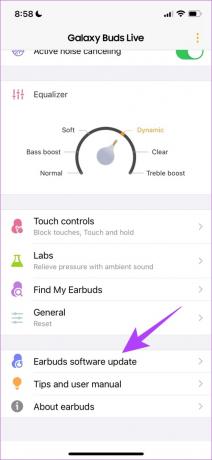
Ви можете шукати ці програми в App Store і оновлювати мікропрограму в програмі. Подібним чином ці програми також надають можливість скинути налаштування пристрою Bluetooth, якщо нічого іншого не працює.
6. Скидання пристрою Bluetooth
Скидання пристрою Bluetooth призведе до скидання всіх застосованих конфігурацій до стандартних станів. Існує велика ймовірність, що більшість проблем буде вирішено. Це також можливо в офіційному додатку для пристрою Bluetooth. Ось як це виглядає в додатку Samsung Galaxy Buds.

7. Оновіть свій iPhone
Як згадувалося раніше, ця проблема також може бути викликана деякими помилками на вашому iPhone. Якщо помилка, через яку пристрої Bluetooth не підключаються автоматично на вашому iPhone, є широко поширеною, Apple обов’язково випустить оновлення. Ось як можна перевірити наявність оновлень на своєму iPhone.
Крок 1: Відкрийте програму «Налаштування».
Крок 2: Торкніться Загальні.


крок 3: Торкніться Оновлення програмного забезпечення.
крок 4: Якщо ви вже використовуєте останнє оновлення, ваш iPhone покаже, що ви є. Якщо ні, ви отримаєте можливість оновити свій iPhone.


8. Скинути налаштування мережі на iPhone
Скидання налаштувань мережі на вашому iPhone повторно застосує всі налаштування за замовчуванням, пов’язані з вашими мережами Wi-Fi, стільниковим зв’язком і Bluetooth. Якщо ваш пристрій Bluetooth не підключається автоматично до iPhone, це досить ефективне рішення.
Крок 1: Відкрийте програму Налаштування.
Крок 2: Торкніться Загальні.


крок 3: Виберіть «Перенести або скинути iPhone» і торкніться «Скинути».


крок 4: Нарешті торкніться «Скинути налаштування мережі». Це забезпечить відновлення всіх ваших мережевих налаштувань до початкових станів.

Якщо це теж не працює, в крайньому випадку, ви можете скинути всі налаштування на своєму iPhone.
9. Скинути iPhone
Важко визначити неправильну конфігурацію, яка спричиняє проблему на вашому iPhone, тому ви захочете повернути всі налаштування та конфігурації до стандартних станів. Це саме те, що робить скидання iPhone без видалення будь-яких ваших даних. Існує велика ймовірність, що всі проблеми, пов’язані з Bluetooth, також будуть виправлені.
Ось як це зробити.
Крок 1: Відкрийте програму «Налаштування» та виберіть «Загальні».


Крок 2: Виберіть «Перенести та скинути iPhone».
крок 3: Натисніть Скинути.


крок 4: Тепер натисніть «Скинути всі налаштування», щоб повернути всі налаштування та конфігурації вашого iPhone до стандартних.

Це все, що вам потрібно зробити, якщо ваш пристрій Bluetooth не підключається автоматично до вашого iPhone. Якщо у вас все ще є запитання, ви можете переглянути наш розділ поширених запитань нижче.
Поширені запитання щодо підключення Bluetooth до iPhone
Діапазон гарнітури Bluetooth для придатних результатів становить близько 30 футів або 10 метрів.
Так, на iPhone можна підключатися до кількох пристроїв одночасно.
Ні, шумопоглинання не може спричиняти проблеми з автоматичним підключенням пристрою Bluetooth на iPhone.
Автоматичне підключення будь-якого пристрою Bluetooth із легкістю
Сподіваємося, ця стаття допомогла вам вирішити проблему. Отже, наступного разу, коли ваш пристрій Bluetooth не підключатиметься автоматично до iPhone, ви знаєте, на що звернути увагу. Такі проблеми є однією з причин, чому люди рекомендують купівля Airpods за всі функції безперебійного підключення до iPhone!
Востаннє оновлено 28 березня 2023 р
Стаття вище може містити партнерські посилання, які допомагають підтримувати Guiding Tech. Однак це не впливає на нашу редакційну чесність. Вміст залишається неупередженим і автентичним.
Написано
Супреет Кундінья
Супріт — фанатик технологій, і йому було весело з дитинства. Зараз він займається тим, що любить найбільше – пише про технології в Guiding Tech. Він колишній інженер-механік і два роки працював у галузі електромобілів.



